टैली में लैंग्वेज ऑप्शन का प्रयोग कैसे करें (How to change Language in Tally.ERP 9)
दोस्तों क्या आप जानते है की आप टैली को अलग अलग भाषाओ में प्रयोग कर सकते हैं टैली में कुछ पहले से इनस्टॉल लैंग्वेज होती हैं टैली 13 Local Language को सपोर्ट करता हैं।
- Arabic
- Indonesia Bahasa
- Bahasa Melayu
- Punjabi
- Bengali
- Gujarati
- Hindi
- Hinglish
- Kannada
- Malayalam
- Marathi
- Tamil
- Tally.ERP 9 में Language को activate करने के लिए, Tally.ERP 9 के top button bar पर दिए गए Language बटन पर क्लिक करें या Alt + G प्रेस करे|
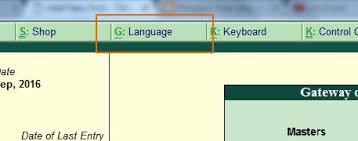
- Language की list प्रदर्शित की जाएगी।
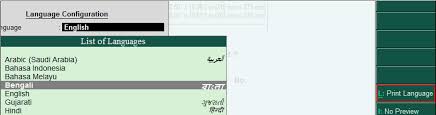
- यहाँ से आप वह लैंग्वेज सिलेक्ट कर सकते है जो आप चाहते है |
- यदि यह बटन काम नहीं करता तो Tally.ERP 9 में Multi Language सपोर्ट को activate करने के लिए निम्न चरण का प्रयास करें।
आप Tally.ERP 9 में Language को enable करके अपनी पसंद की Language में Tally.ERP 9 का उपयोग कर सकते हैं।
- Language Dictionary डाउनलोड करें
- अपने Tally.ERP 9 install फ़ोल्डर में जाएं।
- एक नया फ़ोल्डर Lang नाम का बनाएं।
- जिस Language में आप Tally.ERP 9 का उपयोग करना चाहते हैं, उसकी DCT फाइल डाउनलोड करें। उदाहरण के लिए, कन्नड़ में Tally.ERP 9 का उपयोग करने के लिए kannada.dct डाउनलोड करें।
नोट: आप एक से अधिक Languages में Tally.ERP 9 का उपयोग करने के लिए कई DCT फ़ाइलों को डाउनलोड कर सकते हैं।
- इस फाइल को Lang फोल्डर में कॉपी और पेस्ट करें।
- Tally.ERP 9 फ़ोल्डर से Tally.ini फ़ाइल खोलें।
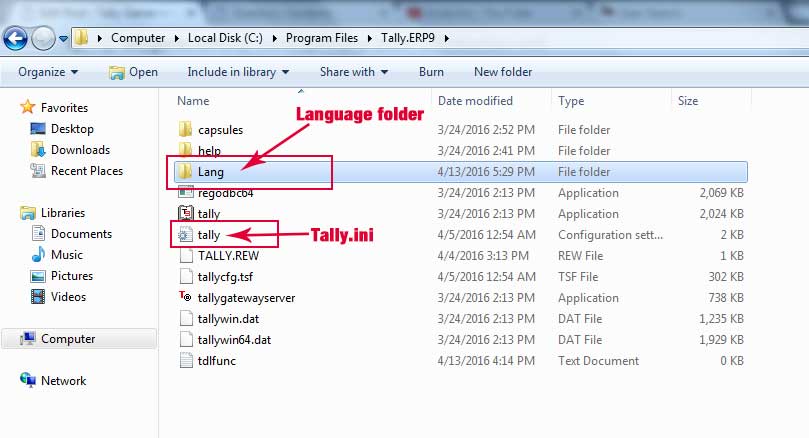
- DCT फ़ाइल के स्थान के लिए LangPath attribute की वैल्यू बदलें, जैसा कि नीचे दिखाया गया है:
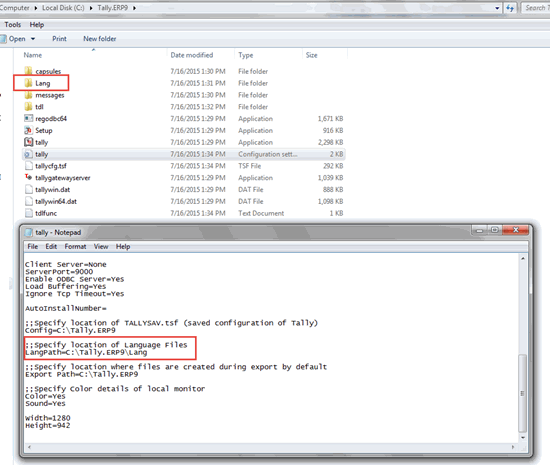
- अब आप अपनी पसंद की Language में Tally.ERP 9 का उपयोग करने के लिए tally.exe चला सकते हैं।



